A documentação a seguir trata de uma funcionalidade que está disponível na versão 3.8 do Orquestra BPMS.
Assinatura eletrônica refere-se a todos os métodos para assinar (ou validar) um documento ou processo eletrônico ou identificar uma pessoa. Pode ser, por exemplo, o escaneamento da assinatura feita de próprio punho, ou uma senha, o uso de impressão digital ou, ainda, a assinatura digital.
Caso a tarefa pendente com o usuário tenha sido configurada para usar algum tipo de assinatura eletrônica, ao clicar em algum botão de finalização de tarefa que obrigue a validação do formulário será aberta uma interface para a realização da assinatura eletrônica da tarefa.
Atenção!| Os processos só podem ser configurados para conter apenas um tipo de assinatura. Não é possível configurar o mesmo processo para que contenha assinatura digital e eletrônica. |
Botões configurados para não validar o formulário não acionam a funcionalidade de assinatura eletrônica.

Ao assinar eletronicamente uma tarefa, o usuário também estará assinando todos os arquivos que estão sendo exibidos na tela da tarefa através de campos de formulário do tipo Arquivo - Visualizador.
Arquivos anexados no sistema através do bloco de "anexos" ou campos do formulário do tipo "arquivo" não são assinados eletronicamente, pois não ficam abertos em tela no momento da decisão do ator da tarefa
Segurança da assinatura eletrônica
A assinatura eletrônica de uma tarefa agrega dados da atividade, valores do formulário eletrônico e dos arquivos em campos do tipo arquivo visualizador de forma a garantir a integridade, registro de tempo e autenticidade da operação.
Para isso são feitas operações que geram uma "impressão digital" desses dados de forma a garantir que qualquer alteração gerará uma impressão digital diferente e portanto tornando possível evidenciar modificações nos dados além do que não é possível que outras informações gerem uma mesma impressão digital.
A operação que permite gerar a impressão digital é chamada de função criptográfica de hash e está sendo usada uma função do tipo SHA-256 que é um dos padrões recomendados pelas práticas de mercado.
Quando o usuário assina eletronicamente uma tarefa são coletados os seguintes dados:
- Número do processo;
- Código de execução da tarefa;
- Código da tarefa no modelo do processo;
- Data de recebimento da tarefa;
- Código do usuário executante;
- Código do usuário personificante (caso se aplique);
- Dados preenchidos nos campos do formulário eletrônico do processo;
- Operação de hash com algoritmo sha-256 sobre os arquivos que foram adicionados em campos do tipo Arquivo ou Arquivo - Visualizador;
Com todos os dados citados acima é feita nova operação de hash com algoritmo sha 256 e os resultado dessa operação é salvo na tabela wfFLOW_EXECUTE_TASK, na coluna DsSigned, na linha relacionada ao registro da tarefa que está sendo concluída e assinada eletronicamente.
Controle de alterações
Controle sobre os arquivos em campos Arquivo ou Arquivo - Visualizador
Se um campo do tipo Arquivo ou Arquivo - Visualizador tiver seu conteúdo modificado (for feito o envio de um novo arquivo) após o arquivo original ter sido utilizado em uma tarefa assinada eletronicamente então não será possível efetuar o "download do arquivo assinado". Isso ocorre pois o usuário assinou a versão original do arquivo e não a versão que foi feito o envio após a assinatura eletrônica.
Controle sobre os dados preenchidos no formulário eletrônico
Se houver modificação nos valores preenchidos em campos do formulário eletrônico posteriormente a assinatura eletrônica de uma tarefa então esse fato será evidenciado na tela de relatório da instância de processo clicando no link "reticências" ao lado do nome do responsável pela tarefa conforme imagem abaixo.

Modalidades de assinatura
É possível assinar um arquivo previamente assinado com um certificado eletrônico usando esses métodos, mas como a assinatura altera o documento, a assinatura prévia será invalidada. Para mais informações, clique
aquiEssa tela poderá ser ligeiramente diferente dependendo da configuração que for feita no bloco "Assinatura eletrônica" na modelagem conforme descrição a seguir:
Assinar como executor
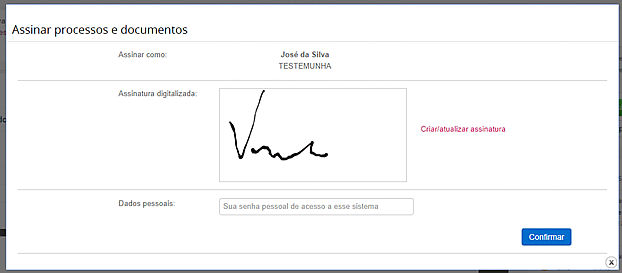
É a assinatura feita por um usuário cadastrado no sistema. Nessa modalidade de assinatura você pode ser solicitado a confirmar sua senha de acesso ao sistema Orquestra e confirmar seu CPF/CNPJ conforme o cadastro de seu usuário no sistema. Tais opções são definidas por quem configurou a automatização do processo.
Assinar como outro usuário (procuração eletrônica)

É a assinatura feita por um usuário cadastrado no sistema porém efetuada por um usuário que possua procuração eletrônica.
É utilizada nos casos em que o signatário original não acessa frequentemente ou não pode acessar o sistema. Essa tela somente permitirá que a tarefa seja assinada se houver uma procuração eletrônica existente e não revogada.
Assinar como usuário externo
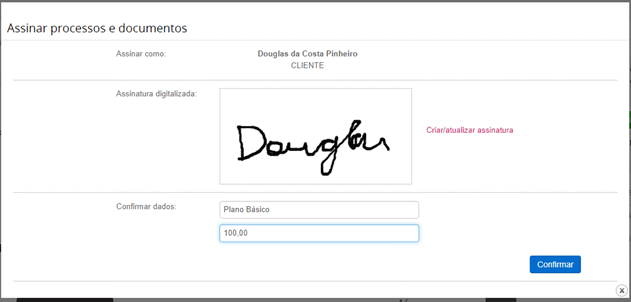
É a assinatura feita por um usuário que não possui cadastro no sistema.
Nessa modalidade de assinatura o usuário terá que criar sua assinatura digitalizada no momento da finalização da tarefa e poderá ser solicitado a confirmar dados que foram cadastrados no formulário eletrônico da instância de processo.
É importante destacar que, nessa funcionalidade, a tarefa terá que ser enviada, obrigatoriamente, a um usuário logado no sistema. O uso dessa funcionalidade implica que esse usuário irá passar fisicamente o controle do computador (ou telefone, tablet, etc.) ao usuário externo, que fará a assinatura final.
Visualizar tarefas assinadas
Uma tarefa assinada terá o ícone de identificação  exibido ao seu lado no bloco de histórico do processo (na tela de execução de tarefa) e também no relatório detalhado de uma instância. Você poderá clicar no ícone para visualizar mais detalhes sobre a assinatura em questão. Caso exista algum problema com a assinatura eletrônica será exibido o ícone de identificação
exibido ao seu lado no bloco de histórico do processo (na tela de execução de tarefa) e também no relatório detalhado de uma instância. Você poderá clicar no ícone para visualizar mais detalhes sobre a assinatura em questão. Caso exista algum problema com a assinatura eletrônica será exibido o ícone de identificação  .
.
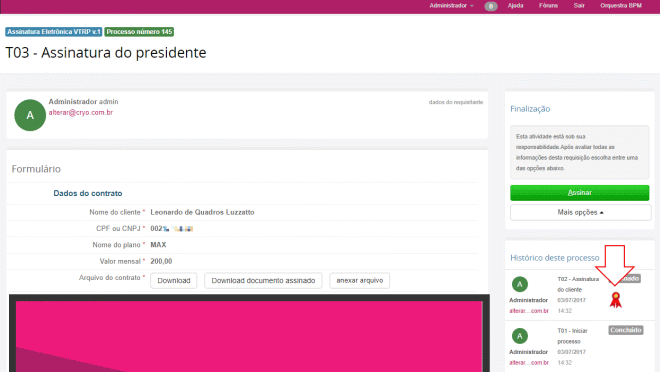
Download documento assinado
Além de visualizar a assinatura na tarefa você também poderá visualizar a assinatura em um documento que tenha sido anexado através de campos do tipo Arquivo - Visualizador.
Para isso clique no botão https://docs.smlbrasil.com.br/bpms/v3-campo-do-tipo-arquivo---visualizador.aspx Download do arquivo assinado eletronicamente].